
Abelssoft SSD Fresh 2022破解版
版本:v11.0 大小:4.3MB
类别:系统相关 时间:2023-09-01
立即下载
版本:v11.0 大小:4.3MB
类别:系统相关 时间:2023-09-01
立即下载Abelssoft SSD Fresh 2022是一款非常强大优秀的固态硬盘优化软件,是由Abelssoft推出的业内顶尖级工具,能够对固态硬盘进行全方位优化,使其一直保持最佳状态,很多使用固态硬盘的人都在使用哦!固态硬盘目前被广泛用于视频监控、网络监控、网络终端、电力、医疗等诸多领域,也有许多人将系统安装到固态硬盘上,这样系统运行速度会更快,但是避免不了长时间使用依然会出现各种问题,因此你需要专业的优化工具,今日小编带来的这款应用就是你最好的选择。该软件有着小巧的体积和直观清爽的界面,它可以调整你的系统让你适应固态硬盘,还能通过禁用不必要的服务提高系统性能,它会禁用你的碎片整理功能,因为它会缩短SSD的使用寿命,将一切影响固态硬盘的因素全都禁用。不仅如此,它还能获取到有关你的驱动器和制造商信息,你还可以查看存储容量和已占用的空间,总之功能相当强大,有需要的朋友快来下载吧!
PS:本站为你们提供的是“Abelssoft SSD Fresh 2022破解版”,安装包内置破解补丁,可以轻松激活程序,解锁全部功能,具体教程可以参考下文。
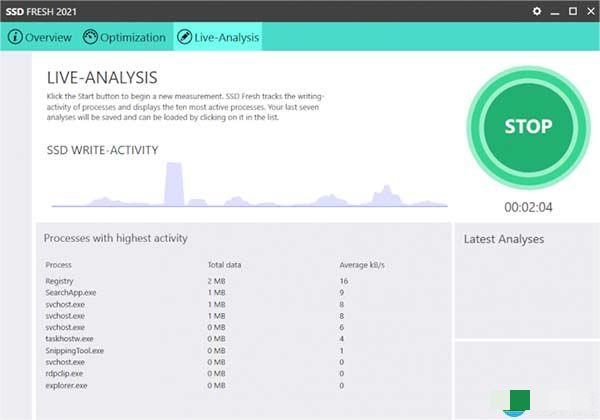
1、在本站下载好数据包后进行解压得到安装程序“ssdfreshsetup.exe”,鼠标双击运行,选择“English”(暂不支持简体中文)
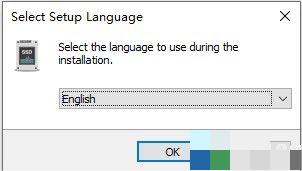
2、选择安装位置,默认路径为“C:Program Files (x86)SSDFresh”,建议最好不要安装到系统盘(C盘)
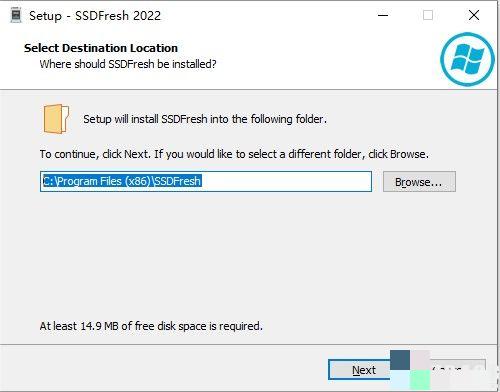
3、勾选“create a dessktop icon”(创建一个桌面图标)
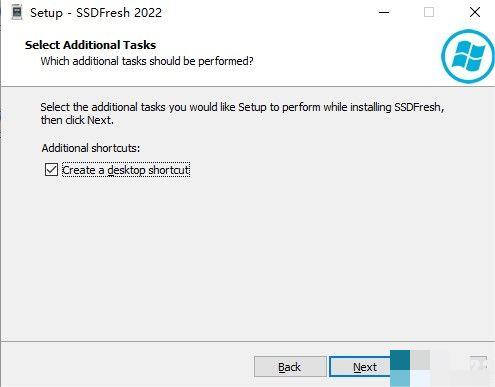
4、软件安装需要一些时间请耐心等待即可
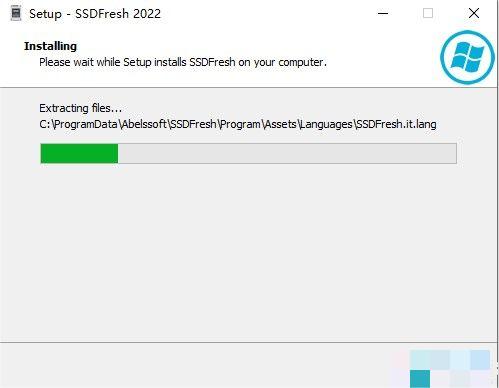
5、当安装结束后先不要运行软件,点击“finish”退出安装向导
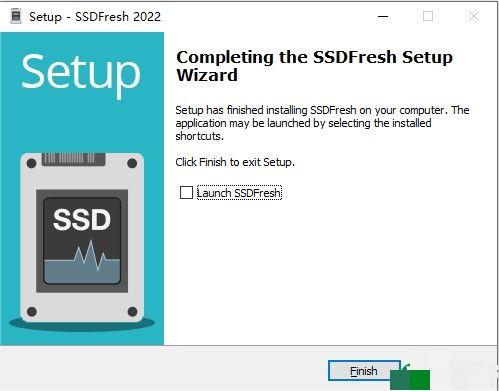
6、如果程序已经运行就将其关闭,回到你的电脑桌面鼠标右键点击软件的快捷方式选择“属性”-“打开文件所在的文件”
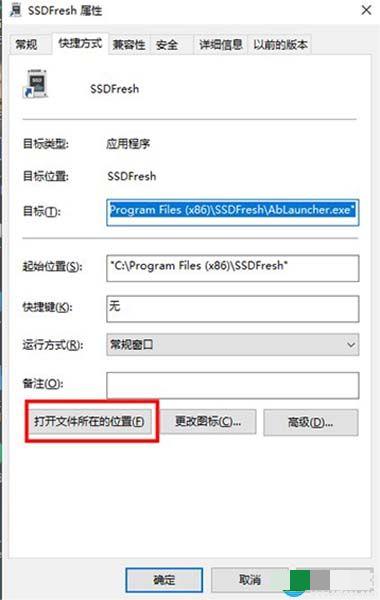
7、回到刚才下载的数据包中将“fix”文件夹中的破解文件复制到上一步打开的软件安装目录中,在跳出的窗口中点击第一项“替换目标中的文件”
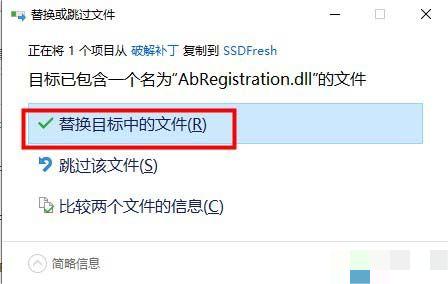
8、最后运行软件即可开始免费使用咯,破解完成!
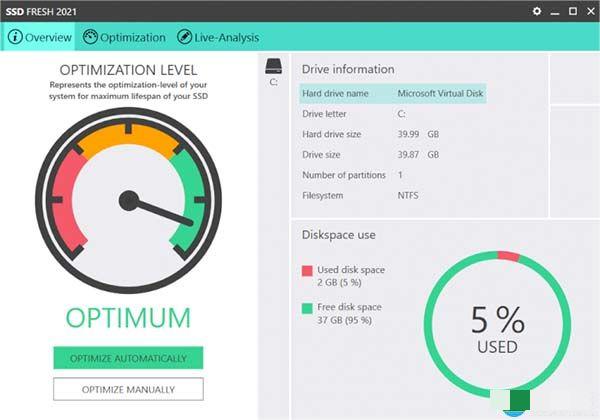
1、【调整系统以适应SSD】
使您的Windows系统适合使用SSD。
1、【避免写入访问】
减少了读取和写入操作的次数,从而延长了驱动器的使用寿命。
1、【提高性能】
通过禁用不必要的服务,还可以提高系统性能。
1、【优化SSD设置】
通过禁用无用的服务并禁用不必要的写入访问,在完成全面分析后提高了SSD的性能。
1、【查看驱动器信息】
获取有关驱动器和制造商的信息。显示适用于计算机中安装的硬盘驱动器的常规信息。例如,您可以查看存储容量和已占用的空间。
1、【查看SMART数据】
现代硬盘使用一种用于自我监视的系统,称为SMART(自我监视,分析和报告技术)系统。它会分析磁盘并在可能导致数据丢失之前指示缺陷。会读取此信息并将其显示在窗口中。
【为Windows 10准备就绪】
此应用程序已针对Windows 10进行了优化。这对您来说意味着:您不必关心已安装的Windows操作系统,就可以立即购买此应用程序,甚至当您切换到Windows 10时也可以。可以继续使用此应用程序而不会出现问题。
1、优化SSD设置
通过禁用无用服务并禁用不必要的写访问,软件可在完成分析后提高SSD的性能。
2、查看驱动器信息
获取有关您的驱动器和制造商的信息。显示适用于计算机中安装的硬盘驱动器的一般信息。您可以看到例如存储容量和已占用的空间。
3、查看SMART数据
现代硬盘使用一种系统进行自我监控,称为SMART(自我监控,分析和报告技术)系统。它分析磁盘,并且在它们可能导致数据丢失之前已经指示了缺陷。读取此信息并将其显示在窗口中。
4、支持Windows 10
此应用程序已针对Windows 10进行了优化。这对您来说意味着:您不必关心已安装的Windows操作系统,您今天可以购买此应用程序,甚至在切换到Windows 10时也可以继续使用此应用没有问题。
5、禁用Windows碎片整理
由于SSD对所有存储器单元具有相同的访问时间,因此不需要相干地存储它们。此外,碎片整理过程会产生写入命中,从而缩短SSD的使用寿命。因此,强烈建议停用碎片整理过程。
6、时间戳停用
Windows存储每个文件访问的访问时间。这会产生不必要的写入命中,从而缩短SSD的使用寿命。强烈建议禁用此功能。
7、预取
Prefetch支持将常用应用程序预加载到RAM中。由于SSD的快速访问时间,此功能无用,可以禁用。
8、禁用引导文件的碎片整理
由于文件存储在SSD中的方式,启动文件的碎片整理没有任何意义,应该禁用,因为它会缩短SSD的使用寿命。
9、停用Windows事件日志记录
Windows永久记录系统配置更改,以及来自各种服务和程序的崩溃和其他事件。这会创建不必要的写访问并缩短SSD的使用寿命。
10、关闭短名称
为了与旧的16位DOS应用程序兼容,Windows会为文件夹和文件创建短名称,这会导致对SSD的额外写入访问。当前的应用程序不需要这些名称,这就是它们可以被禁用的原因。

舰指太平洋无限钻石破解版388.3MBv1.0.44
下载
濡沫江湖九游版490.8MBv1.1.6
下载
去哪儿旅行app官方版91.62Mv10.4.0
下载
耶趣直播官方版43.8 MBv1.0.8
下载
二维防御安卓破解版79.70MBV1.0.1
下载
黄桃影视27.27MBv2.7.0
下载
有趣影视新版27.4MBv3.3.5
下载
末路调色板汉化破解版50.87MBv2.10
下载
暴富之路破解版12.3MBv1.2
下载
密室逃脱15神秘宫殿无限提示版239.4v666.19.08
下载
攻城三国九游版362.4MBv21.533
下载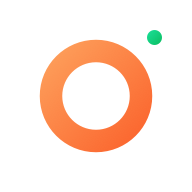
桔子免费小说免费版11.9MBv1.1.4
下载
脱裤吧视频62.2MBv4.7.00
下载
趣小说安卓版23.7MBv6.5.1.04
下载
崩溃大陆无限资源版75.6MBv10.0.7
下载